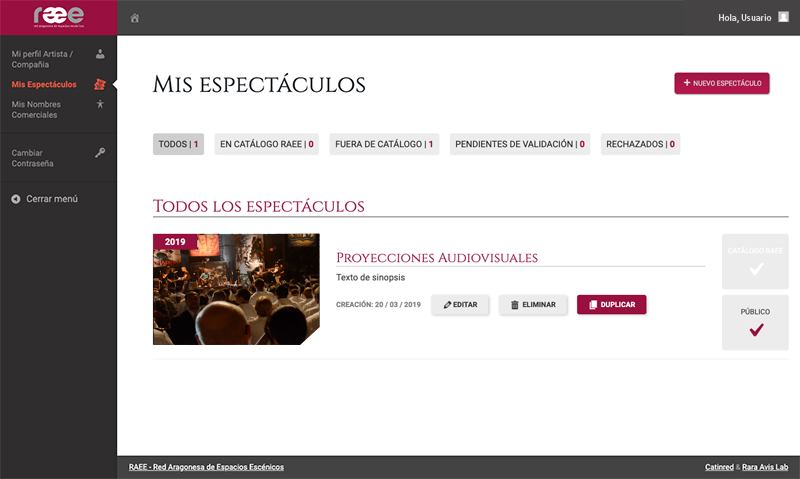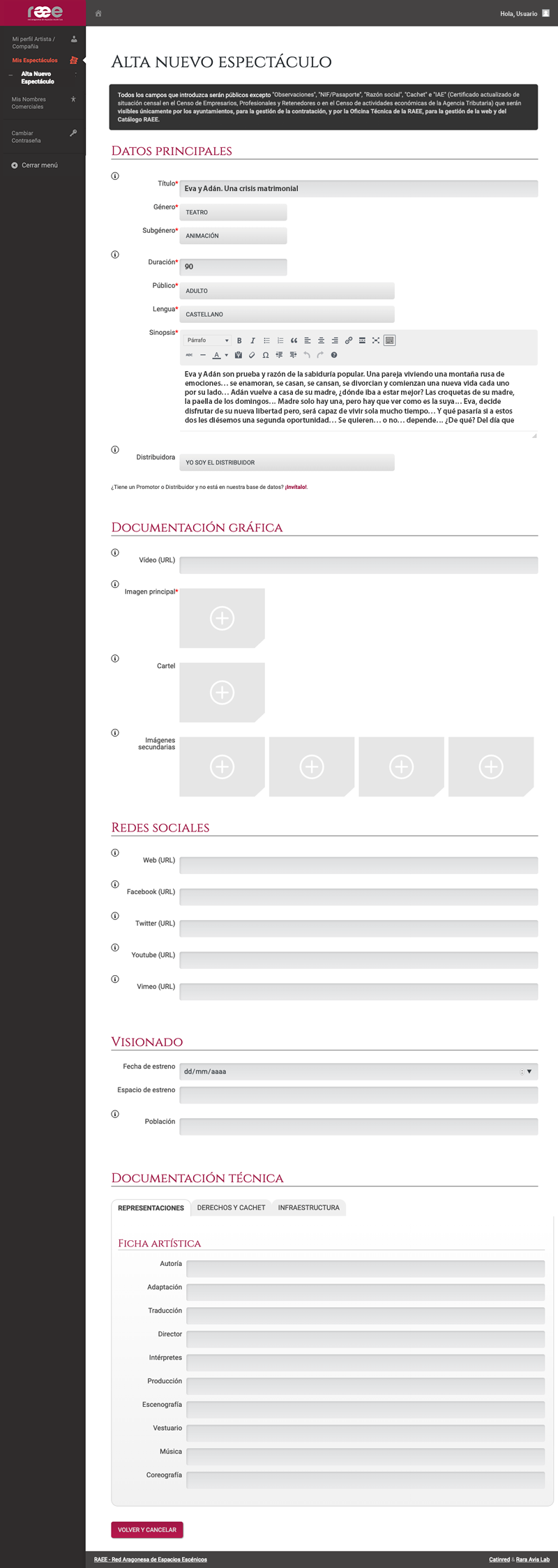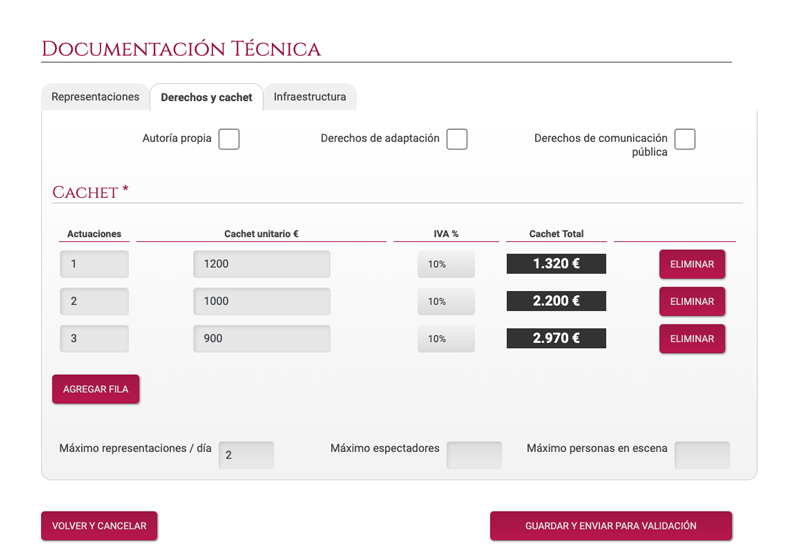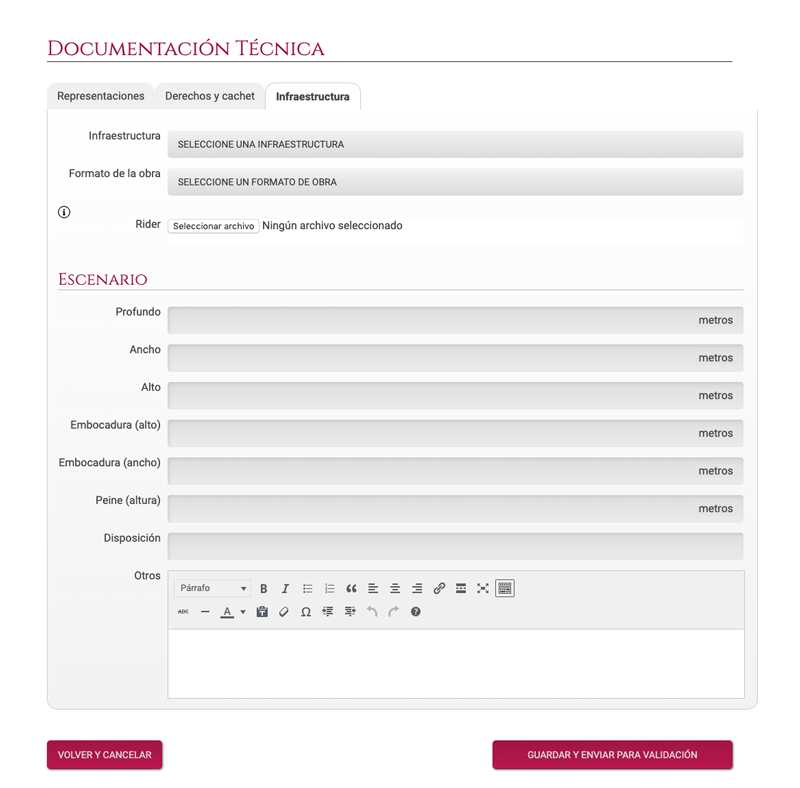En esta pantalla podrá listar, filtrar y editar todos sus espectáculos, así como (en periodo de convocatoria abierta o una vez publicado el Catálogo RAEE) crear nuevos desde cero pulsando el botón Nuevo espectáculo (situado en la esquina superior derecha de la pantalla) o en base a otros existentes. En este último caso, los espectáculos nuevos se crean con el botón Duplicar, situado dentro del propio espectáculo.
En la parte superior aparecerán los indicadores de estado, que marcan el número de espectáculos en cada una de las situaciones y a su vez sirven de filtro para el listado inferior pulsando en cada uno de ellos.
Si desea editar alguno de los espectáculos existentes, localícelo en el listado y pulse el botón Editar. Sólo podrán editarse los espectáculos del año en curso.
Para crear un espectáculo nuevo en base a uno existente pulse el botón Duplicar.
A la derecha de cada espectáculo se le informará de si éste ha sido aprobado, en cuyo caso aparecerá como Público. También se le informará de si ha sido seleccionado para su introducción dentro del catálogo del año en curso, en cuyo caso aparecerá además como Catálogo RAEE.
En la ficha de cada espectáculo se podrá ver la fecha de creación del mismo, así como la de su aprobación por parte de la Oficina Técnica.
Tanto si usted crea un espectáculo nuevo como si modifica alguno de los existentes, recibirá un correo desde la Oficina Técnica que le comunicará la situación de esta entrada (Aceptada, Rechazada, Aceptada parcialmente, Confirmación de solicitud, …).
Alta de un nuevo espectáculo
A través de esta sección usted podrá añadir sus espectáculos y asignarles un distribuidor o promotor.
En todo momento podrá interrumpir el proceso de rellenado de la ficha del espectáculo guardándolo como borrador, para retomarlo más tarde si fuera necesario.
Una vez cumplimentados los datos del espectáculo podrá terminar el proceso pulsando el botón «Guardar y enviar para validación», situado en la zona inferior de la pantalla.
Para que el nuevo espectáculo sea público deberá ser validado por la Oficina Técnica. Una vez validado, aparecerá activo el tic de Público en su ficha.
Para que el nuevo espectáculo sea valorado para su inclusión dentro del Catálogo RAEE compruebe de que dicha validación se encuentra activa (dentro del plazo de convocatoria) y asegúrese de que ha adjuntado a su perfil o al de su promotor/distribuidor el certificado actualizado de situación censal en el censo de empresarios, profesionales y retenedores o en el censo de actividades económicas de la Agencia Tributaria. Si no se adjunta el certificado válido actualizado no se podrán considerar los espectáculos como presentados al catálogo.
Los campos marcados con un asterisco en los formularios son de obligada cumplimentación.
Datos principales
- Título: título del espectáculo.
- Género: seleccione el género de su espectáculo.
- Subgénero: especifique el subgénero del espectáculo.
Si el subgénero deseado no aparece en el listado puede ponerse en contacto con la Oficina Técnica a través de la pantalla de Contacto de la parte pública de la web.
- Duración: duración del espectáculo expresada en minutos.
- Público: franja de tipo de público al que va dirigido.
- Lengua: lengua o idioma en el que se representa el espectáculo.
- Sinopsis: resumen argumental del espectáculo.
TRUCO: con el fin de enriquecer el texto y hacerlo más atractivo puede marcar en negrita los textos determinantes del espectáculo o emplear enlaces a otras páginas.
- Distribuidor/Promotor: podrá asignar un distribuidor/promotor al espectáculo en caso de que éste sea distinto del artista o compañía. Si el distribuidor deseado no se encuentra en el listado, podrá invitarlo a registrarse a través del botón “invitar distribuidor”. Puede guardar el espectáculo como borrador o bien enviarlo para validar. En ambos casos, una vez que el distribuidor se haya registrado, podrá vincularlo al espectáculo. Si hubiera guardado el espectáculo como borrador, recuerde enviarlo a validación para su publicación.
Si ya ha seleccionado un distribuidor/promotor concreto en su perfil de artista/compañía, éste aparecerá por defecto como el distribuidor/promotor de TODOS sus espectáculos y no será necesario rellenar este campo.
En el caso de que desee seleccionar OTRO distribuidor/promotor para un espectáculo concreto, puede hacerlo en la ficha de dicho espectáculo, siempre teniendo en cuenta que éste quedará autorizado para modificar exclusivamente los datos de ese espectáculo, pero no los de su perfil de artista/compañía ni del resto de sus espectáculos.
Documentación gráfica
- Vídeo: es una de las piezas fundamentales de la presentación de su espectáculo ya que aporta una visión global del mismo al contratante. Se aceptarán vídeos de los portales YouTube y Vimeo. Para mayor facilidad, copie y pegue la dirección web de su navegador (URL). ej: https://www.youtube.com/watch?v=En9KY9f1_90
- Imagen principal: imagen de presentación de la obra. Imagen en formato horizontal PNG o JPG de dimensiones mínimas 1000 píxeles de ancho x 800 píxeles de alto. Peso máximo del archivo: 1 Mb.
- Cartel: en caso de poseer cartel de la representación podrá introducirlo aquí. Imagen de formato vertical en formato PNG o JPG de dimensiones mínimas: 400 píxeles de ancho x 600 de alto. Peso máximo del archivo: 1 Mb.
- Imágenes secundarias: en caso de poseer imágenes complementarias puede introducirlas aquí. Se aceptarán imágenes en formato PNG o JPG, de unas dimensiones mínimas de 800 píxeles de ancho x 600 de alto. Peso máximo del archivo: 1 Mb.
Redes sociales
Este bloque de datos tiene por objeto favorecer la difusión del espectáculo. Aquí podrá introducir la página web y las principales redes sociales propias del espectáculo (Facebook, Twitter, YouTube y Vimeo).
Deberá introducir la dirección web (URL) completa de cada uno de los elementos. ej: https://twitter.com/GobAragon
TRUCO: Si así le resulta más sencillo, puede acceder a cada una de ellas en su navegador y copiar la dirección de la barra de navegación.
Visionado
- Fechas de estreno: fecha de estreno de la obra. Pulse en el campo y se desplegará un calendario para que ésta se muestre con el formato correcto.
- Espacio de estreno: introduzca el espacio donde se estrenó el espectáculo (p.ej.: Teatro del Mercado)
- Población: población de estreno.
- Otras actuaciones: lugar, fecha y espacio escénico donde fue visto últimamente el espectáculo tras la fecha de estreno.
- Observaciones:
Documentación técnica
Ficha artística
Introduzca los autores o responsables de cada una de las facetas del espectáculo.
Derechos y cachet
IMPORTANTE: Los datos de derechos y cachet serán visibles únicamente para la Oficina Técnica y los ayuntamientos registrados. Estos datos no serán visibles al público general.
Derechos
Para que su espectáculo aparezca dentro del catálogo de la Red de Artes Escénicas de Aragón debe poseer la autoría o los derechos correspondientes.
Cachet
Especifique el cachet del espectáculo. Deberá rellenar por lo menos el cachet unitario de una actuación para que la ficha sea válida, y el IVA aplicable.
Podrá rellenar tantas filas como quiera, alterando el cachet dependiendo del número de actuaciones a contratar.
El cachet unitario debe ir especificado sin IVA.
En caso de que el I.V.A. aplicable no se encuentre en el listado póngase en contacto con la Oficina técnica a través del formulario existente en la página pública de contacto.
Representaciones
A su vez, con el fin de facilitar la organización de infraestructura al contratante, se podrá especificar el número máximo de representaciones por día, máximo de espectadores por representación y el máximo de personas en escena.
Infraestructura
Rider: añada la documentación técnica necesaria en un único archivo de formato PDF, DOC u OTF.
Otros datos: marque las necesidades de escenario del espectáculo. Las unidades deben ir marcadas en metros.